世界中のデジタル開発に関係なく、名刺は常に関連性があります。 ただし、名刺から連絡先を保存するプロセスには時間がかかるため、かなりの数の名刺が何もせずに捨てられます。 vCard QRコードはこの問題を解決し、名刺にデジタル機能を追加できるようにします。
毎日、なんと 1億1000万人 名刺が印刷されます。 しかし、残念ながら、それらの88%は一目見ずに破棄されます.
QRCodeChimp、数秒でvCardQRコードを作成できます。

vCard QRコードと、それを作成して使用する方法について知っておく必要があるのは、これだけです。
vCard QRコードとは何ですか?
vCardQRコードはデジタル名刺として機能します。 QRコードをスキャンするだけで連絡先を保存できます。手動で保存する必要はありません。 ビジネスの専門家やサービスプロバイダーは、名刺にvCard QRコードを印刷して、連絡先情報を共有し、ネットワークを拡大することができます。
なぜvCardQRコードが必要なのですか?
名刺は引き続きネットワーキングのゴールドスタンダードです。 これにより、サービスプロバイダーとコンサルタントは、連絡先を共有し、ネットワークを拡大し、潜在的なクライアントに会うことができます。 ただし、物理的な名刺には情報が印刷されているため、連絡先を保存するには、スマートフォンに詳細を入力する必要があります。

このプロセスは面倒でエラーが発生しやすくなります。 vCard QRコードは、XNUMX回のスキャンで連絡先情報を保存できるようにすることで、この問題を解決します。 この方法はより高速で正確であるため、ネットワークが高速になります。 vCardQRコードの利点は次のとおりです。
- XNUMX回のスキャンで連絡先情報をシームレスに共有します。
- スペースの制限がないため、詳細な情報を共有します。
- 名刺にデジタル機能を追加し、オンラインとオフラインのギャップを埋めます。
- 名刺をプロフェッショナルで魅力的に見せましょう。
- より多くの接続を構築し、ネットワークを拡大します。
vCardQRコードの種類
vCard QRコードは、他のQRコードと同様に、次のXNUMXつのタイプがあります。 静的な & ダイナミック.
静的なvCardQRコードでは、連絡先情報がQRコードに埋め込まれています。 したがって、内容を変更したい場合は、QRコードを転載する必要があります。
一方、動的なvCard QRコードを使用すると、QRコードにリンクされている情報を再印刷せずに変更できます。 したがって、同じQRコードを使用して連絡先情報を複数回更新できます。
vCardとvCardPlus
QRCodeChimp 標準のvCardQRコードとvCardPlusQRコードのXNUMX種類のvCardQRコードを作成できます。
A vCardQRコード XNUMX回のスキャンで連絡先情報を共有できます。 名前、電話番号、メールIDなどの基本的な詳細にリンクして、ネットワークと共有できます。 ユーザーがコードをスキャンすると、連絡先の詳細がVCFファイルとしてダウンロードされます。
vCard Plus QRコードは、ユーザーをカスタマイズされたプロファイルページにリダイレクトします。 個人情報、連絡先の詳細、画像、ソーシャルメディアリンクなど、プロフィールページでより多くのデータを共有できます。プロフィールページから連絡先をVCFファイルとして共有することもできます。
vCard Plus QRコードを使用すると、より多くの情報を共有できるため、 vCard PlusQRコードを作成する.
でvCardQRコードを生成する方法 QRCodeChimp?
QRCodeChimp 世界中の人々に好まれるvCardQRコードジェネレーターです。 技術的なノウハウがなくても、vCardQRコードを簡単に作成できます。 次の手順に従って、vCardQRコードを作成します。
ステップ 1:訪問 https://www.qrcodechimp.com/。 をクリックしてください 登録する 右上隅にあり、アカウントを作成します。

ステップ2: ソリューション、をクリックします vCard プラス。 Dynamic vCardGeneratorページにリダイレクトされます。
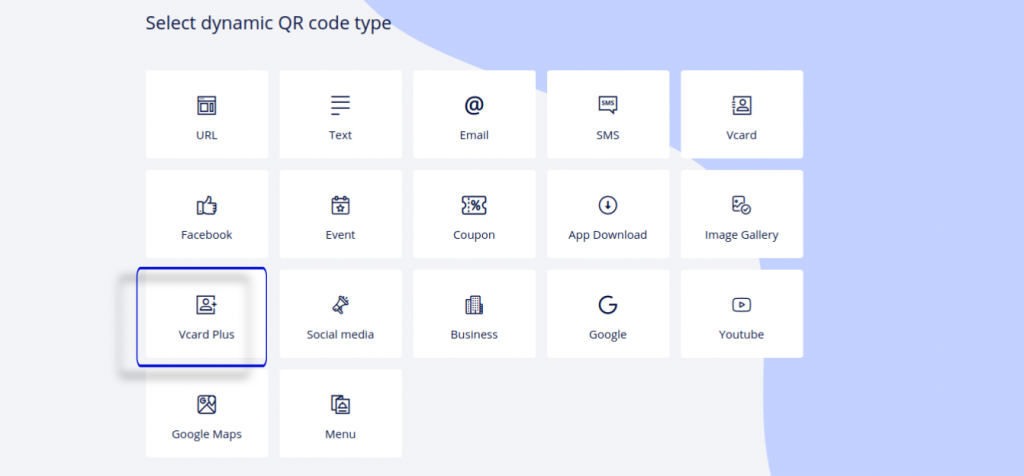
ステップ3: 記入してください 基本情報 –名前、番号、電子メール、会社の住所、およびWebサイトと Sソーシャルメディアリンク。

ステップ4: 下にスクロールしてクリック QRコードのデザイン、色付け、装飾。 QRコードをカスタマイズするためのポップアップメニューが表示されます。 QRの形、パターン、ステッカー、色、ロゴ、形などを選択して、QRコードをパーソナライズします。
Note:シェイプの境界線のサイズ、目の周りのパディング、および目の周りのパディングの色を変更します。 (オプション)


ステップ5: ページの右側でQRコードをプレビューします。 サイズとファイル形式を選択してQRコードをダウンロードします。

ステップ6: キーボードの「Esc」ボタンをクリックしてクリックすると、前のページに戻ります。 QRコードを保存する。 これにより、コードが保存されます QRCodeChimp ダッシュボード。

ステップ7: テキストボックスにキャンペーン名を追加し、をクリックします Save.

vCard PlusQRコードの準備が整いました。
vCardQRコードを作成するためのベストプラクティス
vCard QRコードをスキャンする回数が増えるほど、ネットワークは拡大します。 したがって、vCard QRコードでより多くのスキャンを取得するには、これらのベストプラクティスを念頭に置くことが重要です。
- 常に動的なvCardQRコード(vCard Plus)を選択して、コードを再印刷せずに連絡先情報を共有できるようにします。 このようにして、同じ名刺を長期間使用し続けることができます。
- シームレスなスキャンを確実にするために、少なくとも0.8 x0.8インチのvCardQRコードを印刷します。
- vCard QRコードをカスタマイズして、ユーザーの注意を引き、ブランド認知度を高めます。 形、色、パターン、ロゴを使用して、vCardQRコードに素晴らしい外観を与えます。 ただし、美学のスキャン可能性を妥協しないでください。 このガイドに従って、スキャンの問題を解決してください。
- vCard QRコードを名刺に配置する場合は、名刺が適切に設計されていることを確認してください。 テキスト、色、空白の適切な組み合わせを使用し、名刺のデザインがQRコードのデザインと共鳴することも確認してください。
- 召喚状(CTA)を追加して、vCardQRコードを実行可能にします。 QRCodeChimp QRコードを実行可能にするために、CTAを備えた何百ものステッカーを提供します。
包む
vCard QRコードは、名刺をより効果的で実用的なものにします。 vCard QRコードを使用すると、名刺に「スキャンして保存」要素を追加できます。 人々はあなたの詳細を手動で入力することなく、QRコードをスキャンしてあなたの連絡先情報を即座に保存することができます。 これにより、ネットワークの成長が速くなります。
QRCodeChimp vCardQRコードとvCardPlusQRコードを無料で作成できます。








